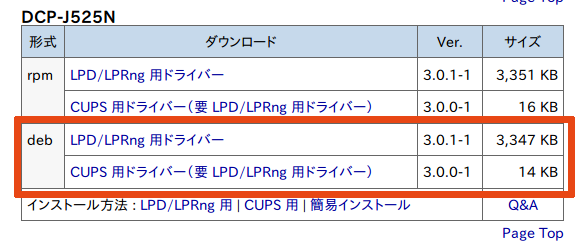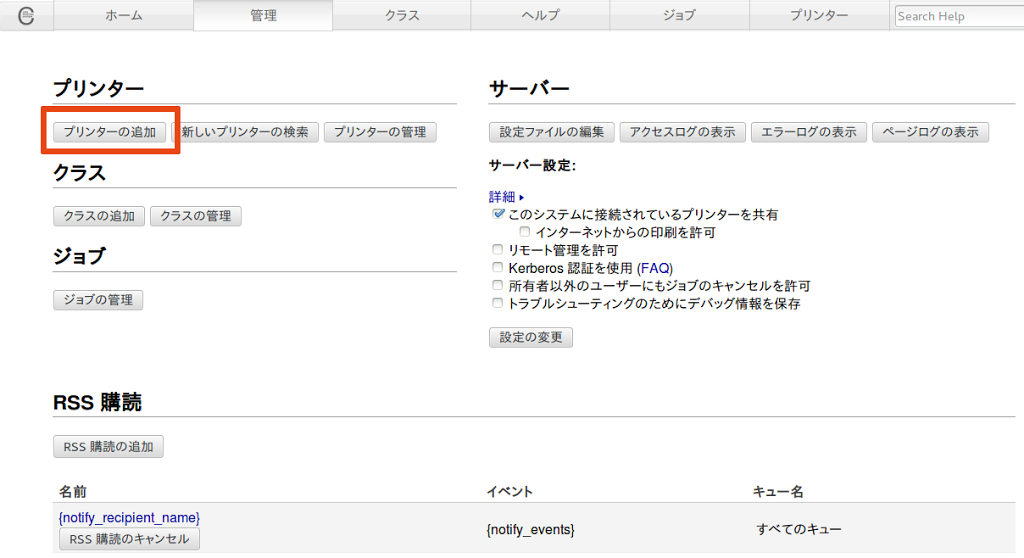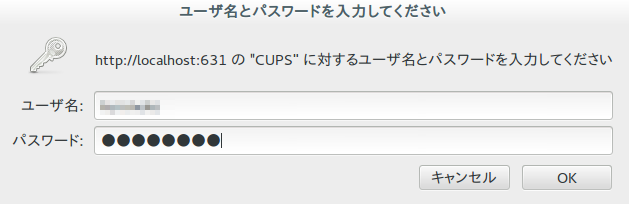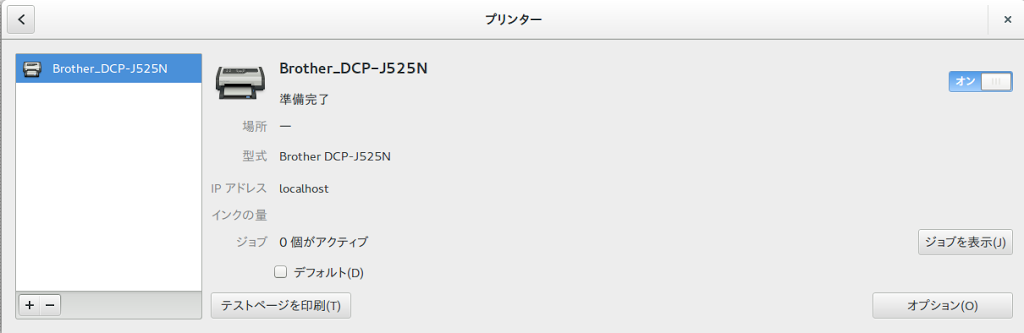LinuxでBrother製プリンターを使う
2014-02-12
2014-11-04
プリンター等の周辺機器はLinuxの鬼門と言われてきた。 しかし最近はメーカー各社がLinux向けのドライバを提供していて、 不自由なく使用できるようになってきている。 我が家でもBrother製プリンタが無線LANで快適に動作している。 今回は私の環境でのプリンタ設定を記載しておく。 (つまりは備忘録だ(^_^;)) <環境>
プリンタ:Brother DCP-J525N ディストリビューション:Ubuntu Gnome 13.10 プリンタの接続:無線LAN
1.準備
(1)フォルダの作成 “/var/spool/lpd”フォルダ及び “/usr/share/cups/model” フォルダ が存在することを確認し、存在しない場合はフォルダを作成する。 $ sudo mkdir /var/spool/lpd $ sudo mkdir /usr/share/cups/model ※64bit版を使用している場合のみ(2)(3)を行う (2)32bitライブラリをインストールしておく ※Brother公式のQ&AではUbuntuとDebianが誤って記載されているので注意 Ubuntuの場合 $ sudo apt-get install lib32stdc++6 Debianの場合 $ sudo apt-get install ia32-libs (3)“/usr/lib/cups/filter”フォルダがあることを確認し、存在しない場合は作成する $ sudo mkdir -p /usr/lib/cups/filter
2.ドライバのダウンロード
下のURLからLPD/LPRng用ドライバとCUPS用ドライバをダウンロード ↓↓↓ http://solutions.brother.co.jp/support/os/linux/lpr_printer/driver.html 今回は dcpj525nlpr-3.0.1-1.i386.deb dcpj525ncupswrapper-3.0.0-1.i386.deb をダウンロード
3.インストール
困ったら公式の説明を読みましょう(^_^;) http://solutions.brother.co.jp/support/os/linux/cups_printer/install_08a.html Downloadディレクトリにダウンロードした前提で・・・ 以下コマンドを実行 $ cd Download $ sudo gdebi dcpj525nlpr-3.0.1-1.i386.deb $ sudo gdebi dcpj525ncupswrapper-3.0.0-1.i386.deb ※Gdebiがインストールされていない場合は以下コマンドでインストールしておく $ sudo apt-get install gdebi
4.設定
(1)プリンタ本体のネットワーク設定を完了させる。 (2)lpadmin groupにユーザーを登録する(Debianでは不要)
$ sudo usermod -aG lpadmin
$ sudo /etc/init.d/cups restart
(3)CUPSでの設定 ブラウザを起動し、CUPS Web 管理サイト(http://localhost:631/admin)を開く 「プリンターの追加」を押す。
パスワードを求められるのでユーザーとパスを入れる
Ubuntuの場合は → ユーザー名とパスワードを入力 Debianの場合は → rootとrootパスを入力
(4)発見されたプリンターから追加したプリンターを選んで「続ける」を押す ※注意:プリンターの追加方法が変更されています。本記事の方法で不具合が生じた場合はCUPSのバージョンアップ後にBrother製プリンタが印刷できなくなった時の対処方法をご覧ください。(2014/11/4追記)
(5)名前、説明、場所を入力して「続ける」を押す
(6)「プリンター」項目でプリンターが追加されたことを確認する。
(7)テストプリントする Gnomeの「設定」→「プリンター」で追加されたことを確認し、「テストページを印刷」 でテストプリントする。